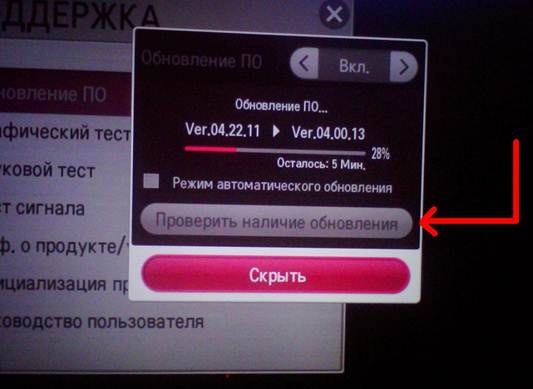Запускаемые телепрограммы, плейлисты и видео сохраняют часть информации в памяти телевизора. Со временем подобных данных становится слишком много, и устройство начинает работать медленнее из-за необходимости постоянно загружать эти файлы при включении.
Производители телевизоров для поддержания нормальной скорости воспроизведения рекомендуют обязательно очищать кэш 1-2 раза в неделю. Осуществлять эту процедуру придется вручную. Рассмотрим, как почистить кэш в телевизоре LG и избежать последующего забивания памяти.
Почему переполняется память
Различные онлайн-сервисы, запускаемые на телевизоре, сохраняют небольшой объем информации во внутреннюю память устройства. Подобные данные называют кэшем. Информация записывается не только при просмотре медиаконтента, но и во время запуска игр и других программ.
Основные причины появления сообщения о том, что в ЛДЖ недостаточно памяти:
- Заполнение свободного места кэшем приложений и медиаконтента.
- Ошибки в новых прошивках телевизора.
- Отсутствие своевременных обновлений ПО.
- Разница между скоростью воспроизведения потокового видео и итоговым размером файла.
Объем встроенной памяти изменить нельзя, поэтому проблема переполнения кэша особенно часто встречается на Смарт ТВ старых моделей. На таких телевизорах освобождение ПЗУ от мусора нужно проводить не менее одного раза в 3 дня. В целом на частоту удаления кэша влияет интенсивность эксплуатации смарт телевизора LG.
Сообщение о том, что в телевизоре не хватает памяти, обычно появляется при воспроизведении потокового видео. Это связано с отсутствием места для хранения временных файлов. При недостаточном количестве памяти видео будет грузиться очень медленно или же плеер автоматически отключится.
Как очистить память
Очистить полностью память в телевизоре LG за один раз не получится, так как данные на диске сохраняются разным ПО и в разных сегментах ПЗУ. Пользователю придется вручную удалить:
- кэш браузера и приложений;
- cookies;
- лишние программы.
Если же пользователя интересует только, как очистить кэш телевизора LG без сохранения установленных программ и игр, можно воспользоваться обнулением настроек. Но в этом случае придется заново авторизоваться в аккаунте производителя и устанавливать приложения, необходимые для комфортного взаимодействия с ТВ.
Алгоритм процедуры зависит от операционной системы телевизора. На плафторме Netcast необходимо:
- Нажать на кнопку «Настройки» на пульте.
- Выбрать при помощи стрелок раздел «Установки» в открывшемся меню.
- Найти в списке возможных вариантов «Заводские настройки».
- Нажать кнопку «Ок».
- Подтвердить сброс.
В операционной системе WebOS алгоритм будет немного отличаться:
- Войдите в настройки при помощи пульта управления, нажав на кнопку Settings (шестеренка).
- В открывшемся меню найдите пункт «Расширенные настройки» и откройте его.
- Перейдите во вкладку «Общие». Там найдите пункт «Сброс до заводских настроек».
- Нажмите кнопку «Ок». Еще раз подтвердите сброс.
Во время сброса автоматически прекратится работа всех программ и приложений. В результате на телевизоре останется только базовое ПО.
Другой способ очистки памяти заключается в ручном удалении ненужных приложений и файлов. Для этого необходимо открыть папку «Мои приложения» и начать перетаскивать лишние файлы в правый нижний угол экрана. Автоматически появится запрос о том, нужно ли их удалять. Для деинсталляции нужно подтвердить действие.
Кэш браузера
Почистить кэш интернет-обозревателя необходимо в первую очередь для того, чтобы разгрузить ОЗУ. Не обязательно удалять временные файлы всего программного обеспечения, инсталлированного на телевизор LG. Для освобождения памяти в 90% случаев достаточно удалить браузерный кэш. Рассмотрим, как очистить историю поиска вместе с сохраненными данными после веб-серфинга:
- Нажмите на кнопку «Home» и выберите раздел «Веб-браузер».
- Нажмите на 3 точки в правом верхнем углу и выберите подраздел «Настройки».
- Переместитесь в нижнюю часть экрана до вкладок «Очистить все данные просмотра» и «Очистить файлы Cookie».
- Выберите вкладку с очисткой файлов Cookie и подтвердите действие.
- Затем выберите «Очистить все данные просмотра» и снова подтвердите действие.
Практически во всех моделях, чтобы почистить память телевизора LG Smart TV, требуется отдельно активировать режим Smart. Для этого нужно нажать одноименную кнопку на пульте ДУ. После этого в появившейся строке необходимо выбрать интернет-браузер и проделать все вышеописанные действия.
Кэш приложений
Удалять лишние файлы можно попрограммно или сразу во всех загруженных приложениях. Быстрее и предпочтительнее второй способ, так как даже редко запускаемые приложения сохраняют в памяти телевизора кэш. Подобные данные могут весить относительно мало, но все равно будут мешать нормальной работе Смарт ТВ. Рассмотрим, как почистить память на телевизоре LG, избавившись от кэша приложений:
- Нажмите на кнопку «Домой» и изучите панель установленных виджетов.
- Выберите при помощи кнопок на пульте ДУ раздел «Настройки».
- Перейдите во вкладку «Общие».
- При помощи стрелок на пульте ДУ выберите «Сведения о телевизоре».
- В появившемся меню найдите строку «Очистить кэш» и выберите это действие.

- Нажмите кнопку «ОК» и дождитесь завершения удаления файлов.
Кэш также засоряется, когда пользователь осуществляет поиск среди приложений и загруженных файлов. Запросы остаются в памяти телевизора на некоторое время. Как правило, эти данные стираются после выключения устройства или же обновления операционной системы.
Cookies
Некоторые пользователи сталкиваются с тем, что телевизор начинает самостоятельно закрывать запущенные программы, перезагружаться, выдавать разные ошибки памяти. И за исключением аппаратных проблем таким образом могут проявляться ошибки в cookies. Эти данные быстро устаревают, поэтому, как и кэш, их тоже нужно периодически удалять. Чтобы удалить cookies:
- Нажмите на кнопку «Домой» или на кнопку «Настройки» на пульте ДУ.
- Откроется меню настроек. Выберите вкладку «Все настройки».
- Перейдите на вкладку «Общие».
- В списке выберите параметр «Рекламные cookies».
- Удалить сохраненные там файлы и деактивируйте этот параметр.
После очистки данных проблемы с воспроизведением и стабильностью работы телевизора должны устраниться. Рекомендуется проводить подобную процедуру вместе с предварительной очисткой кэша и удалением ненужных программ. Так получится освободить больше места в памяти ТВ без стирания важных для работы аккаунта LG данных.
Лишние приложения
Самый простой способ, чтобы освободить память, заключается в удалении редко используемых программ. Загружаемые приложения даже при отсутствии регулярных запусков сокращают объем внутренней памяти устройства. Чтобы удалить неиспользуемые программы на телевизоре LG Смарт ТВ:
- Нажмите на кнопку «Home» или «Smart» на пульте ДУ.
- Выберите приложение, которое желаете удалить и нажмите на кнопку ОК.

- Запустится экран «Редактирование панели». С помощью стрелок на пульте ДУ выберите крестик, появившийся над программой, и нажмите на кнопку ОК.
- Подтвердите удаление приложения.
В некоторых версиях прошивок удаление приложений реализовано через вкладку «Изменить». Этот раздел может быть расположен в левой или правой части экрана. В режиме «Изменить» можно отметить и удалить сразу несколько программ.
 Читайте подробнее, как удалить приложение с телевизора LG.
Читайте подробнее, как удалить приложение с телевизора LG.
Профилактика забивания кэша на LG
Один из способов защиты телевизора от заполнения кэша — своевременное обновление ПО. Проверять наличие новых прошивок следует хотя бы 1 раз в неделю. Рекомендуем посмотреть статью, как обновить ПО на телевизоре LG.
Специалисты рекомендуют установить на LG Смарт ТВ стороннюю программу, которая позволит просматривать медиаконтент без ошибок и повторных загрузок данных. Это может быть бесплатный или платный плеер, совместимый с конкретной моделью ТВ.
Альтернативный способ защиты внутренней памяти ЛДЖ — использование съемного накопителя. Потребуется подключить к телевизору флешку с большим объемом внутренней памяти. ТВ LG автоматически распознает ее как дополнительный накопитель. Далее нужно будет в настройках выбрать флешку в качестве хранилища для загружаемых данных.
С 2020 года компания LG стала встраивать в телевизоры слоты для подключения дополнительных планок памяти. Это тоже является одним из способов борьбы с чрезмерным наполнением кэша.
Читайте также, как настроить телевизор LG на прием каналов.